SIMフリースマホ「富士通 arrows M03」のAPN (アクセスポイント名) 設定を行いました。私のSIMは格安SIMのFREETEL SIMというSIMなので、APN設定(インターネットの接続先設定)が必要になります。まずはホーム画面を表示しておきます。
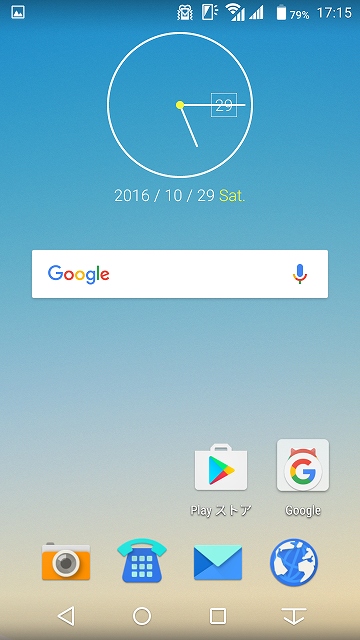
APN設定はFREETEL SIMの公式サイト「端末別APN設定方法」で確認することができます。
設定自体は難しくないのですが、1つでも抜けていたり1文字でも間違っていたらネットにつながらないので、あせらずにゆっくりと行いましょう。という私は認証方式を入れ忘れて、なんでネットにつながらないんだ~って少し動揺したんですけどね。設定内容は以下の通りです。
名前(任意の名称を入力)
例:FREETEL
アクセスポイント名(APN)
freetel.link
認証ID(ユーザ名)
freetel@freetel.link
パスワード
freetel
認証方式
CHAPまたはPAP
ホーム画面の上から下へフリックして、設定ボタンを表示します。右上の設定ボタンをタップ。
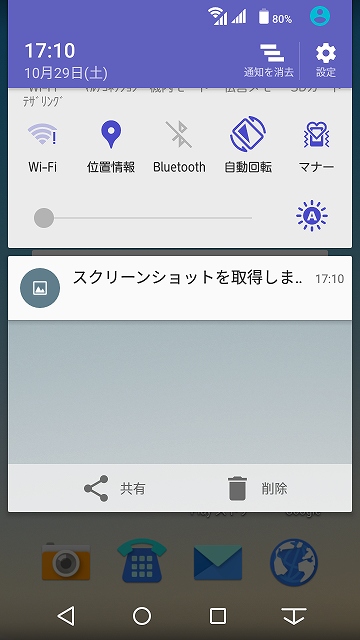
中央上から2つ目の「データ通信・機内モード」をタップ。
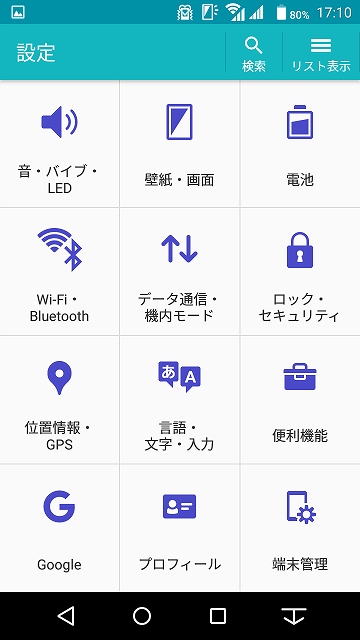
「モバイルネットワーク」をタップ。
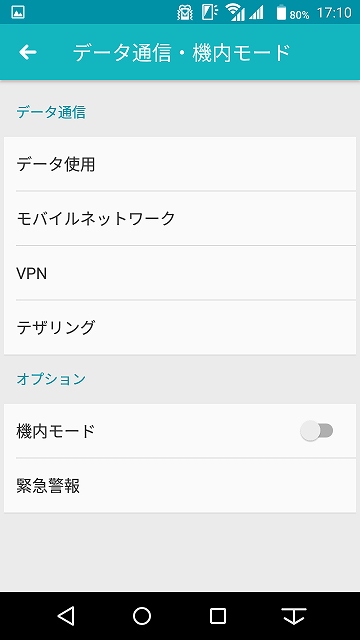
アクセスポイント名をタップ。
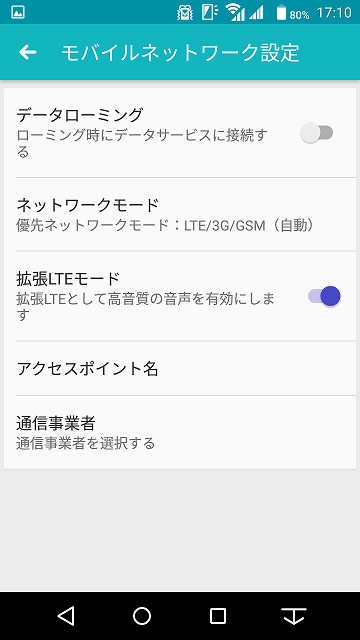
FREETEL SIMのAPNは一覧にはないので右上の「+」をタップして追加します。ここにあれば超楽なんですけどね。がんばれFREETEL!
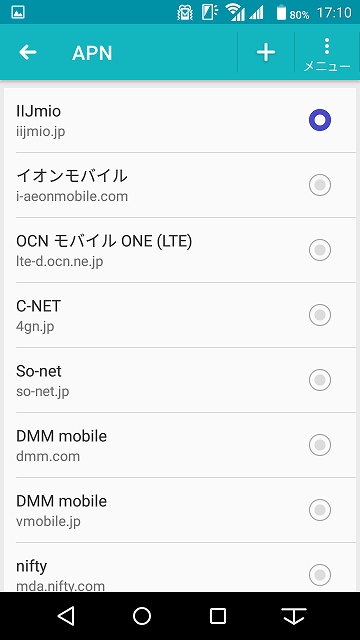
「アクセスポイントの編集」画面が表示されました。
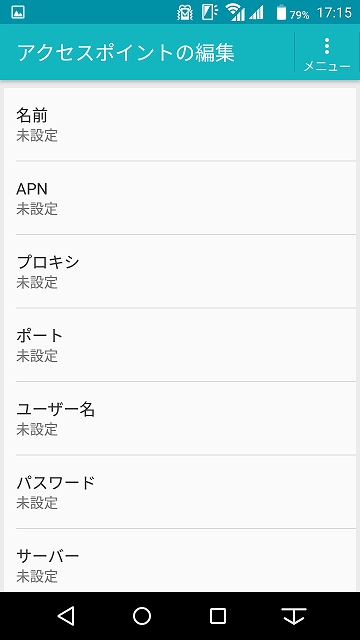
冒頭に記した設定値を入力していきます。
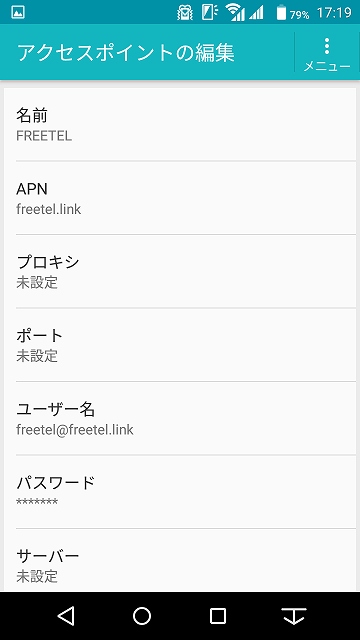
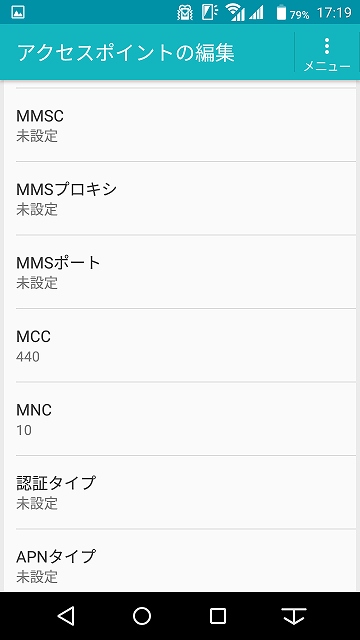
右上のメニューをタップして「保存」をタップします。
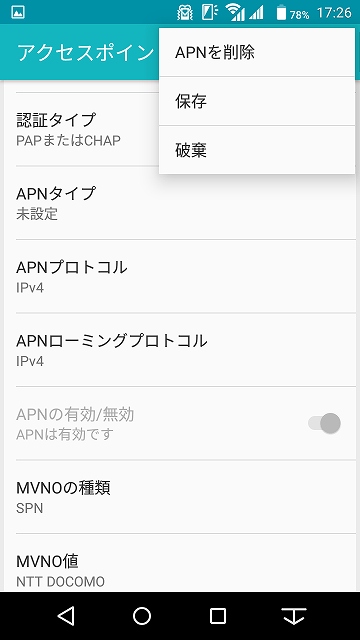
FREETEL SIMのAPN登録が完了し、APN一覧に表示されると同時に他のAPNは削除されました。
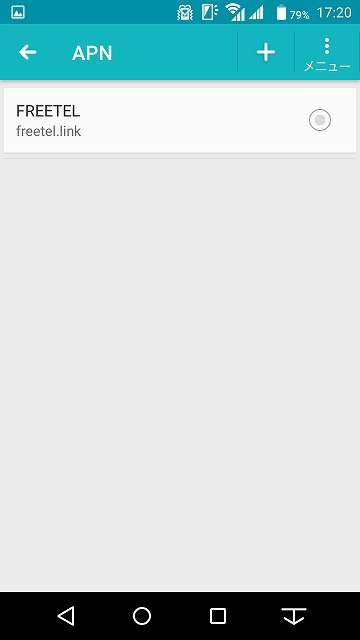
FREETELの右にある「○」をタップするとアクセスポイントが設定されます。

初めてだと躊躇してしまうところですが、間違ったところで端末が壊れるわけではないので、淡々と進めてみてくださいね。以上、arrows M03のAPN (アクセスポイント名) 設定でした。
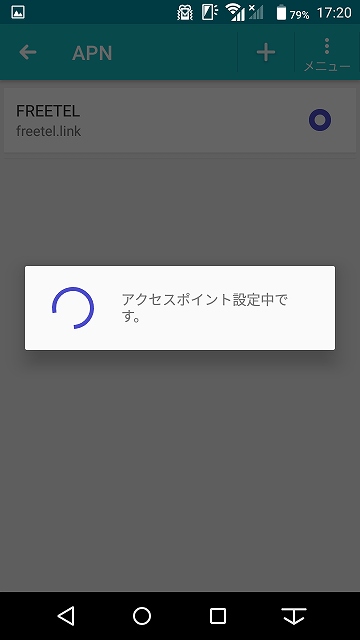
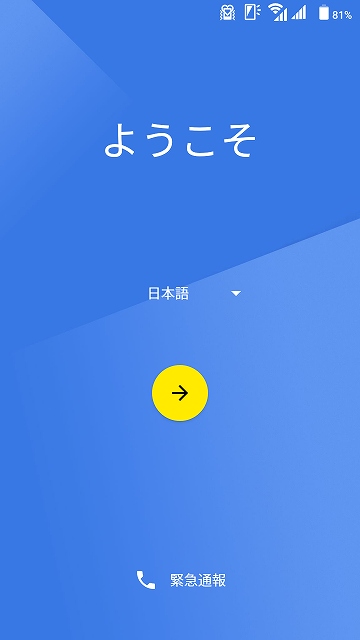
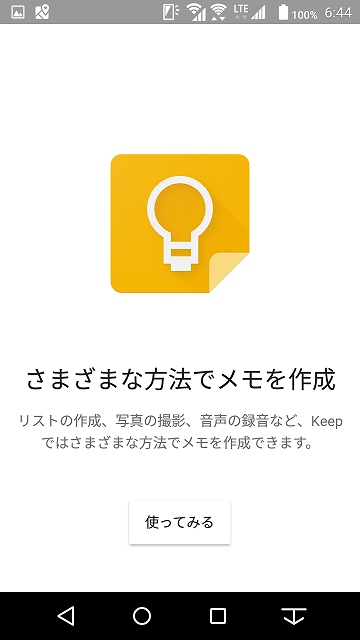
コメント